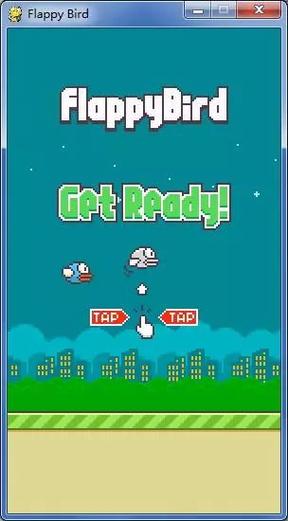探索pygame游戏开发的无限可能
在数字娱乐蓬勃发展的今天,游戏开发已成为许多人追求创意与乐趣的重要途径。而pygame,作为一款专为Python设计的跨平台游戏开发库,以其简单易学、功能强大的特点,成为了众多游戏开发初学者的首选工具。本文将带你深入pygame的世界,从基础概念到实战应用,一步步打造属于你自己的游戏世界。
pygame简介
pygame最初由Pete Shinners于2000年开发,旨在让Python程序员能够轻松创建视频游戏。它提供了图形、声音、事件处理等功能模块,使得开发者无需深入了解底层图形API,就能快速上手游戏开发。pygame支持多种操作系统,包括Windows、macOS和Linux,是跨平台游戏开发的理想选择。
安装pygame
开始pygame之旅的第一步,自然是安装pygame库。你可以通过Python的包管理器pip来轻松完成这一步骤:
pip install pygame
pygame核心模块解析
pygame提供了多个核心模块,每个模块都承担着不同的功能:
- pygame.init(): 初始化所有pygame模块,为游戏开发做好准备。
- pygame.display: 用于创建游戏窗口和屏幕,处理屏幕更新。
- pygame.surface: 代表游戏中的图像,可以进行绘制、填充等操作。
- pygame.event: 管理游戏事件,如键盘输入、鼠标移动等。
- pygame.sprite: 提供精灵(Sprite)类,用于管理游戏中的对象,如角色、敌人等。
- pygame.mixer: 处理音频播放,包括背景音乐和音效。
实战:制作一个简单的pygame游戏
接下来,我们将通过一个简单的例子来展示如何使用pygame创建一个基础的游戏。这个游戏将包含一个可移动的小球和一个边界,当小球碰到边界时会反弹。
步骤一:初始化pygame并创建窗口
首先,我们需要初始化pygame并创建一个游戏窗口:
import pygame
import sys
pygame.init()
# 设置屏幕大小
screen = pygame.display.set_mode((800, 600))
pygame.display.set_caption("简单pygame游戏")
步骤二:定义小球和边界
接下来,我们定义小球的属性和边界:
# 小球属性
ball_pos = [400, 300]
ball_radius = 10
ball_speed = [2, 2]
# 边界
screen_rect = screen.get_rect()
步骤三:游戏主循环
游戏的核心在于主循环,它负责更新游戏状态并渲染画面:
running = True
while running:
for event in pygame.event.get():
if event.type == pygame.QUIT:
running = False
# 更新小球位置
ball_pos[0] += ball_speed[0]
ball_pos[1] += ball_speed[1]
# 碰撞检测与反弹
if ball_pos[0] - ball_radius < 0 or ball_pos[0] + ball_radius > screen_rect.width:
ball_speed[0] = -ball_speed[0]
if ball_pos[1] - ball_radius < 0 or ball_pos[1] + ball_radius > screen_rect.height:
ball_speed[1] = -ball_speed[1]
# 绘制小球
screen.fill((0, 0, 0)) # 填充背景色
pygame.draw.circle(screen, (255, 255, 255), ball_pos, ball_radius)
pygame.display.flip() # 更新屏幕显示
# 控制帧率
pygame.time.Clock().tick(60)
pygame.quit()
sys.exit()
总结与展望
通过以上步骤,我们成功创建了一个简单的pygame游戏。虽然这只是一个入门级的例子,但它展示了pygame游戏开发的基本流程。随着你对pygame的深入了解,你可以尝试添加更多复杂的元素,如多个精灵、动画、碰撞检测、物理引擎等,来丰富你的游戏内容。pygame的世界充满了无限可能,等待着你去探索和创造。